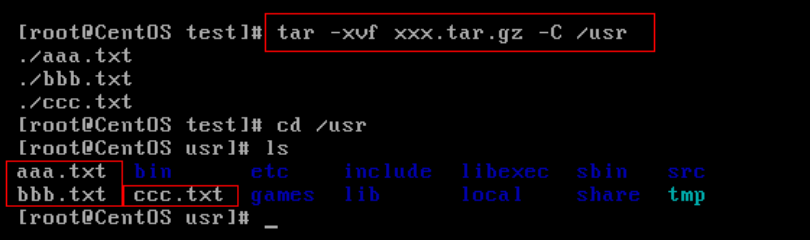3.文件的操作命令(增删改查)
(1)文件的创建(增)
命令:touch 文件名称
示例:在test目录下创建一个空文件touch aaa.txt
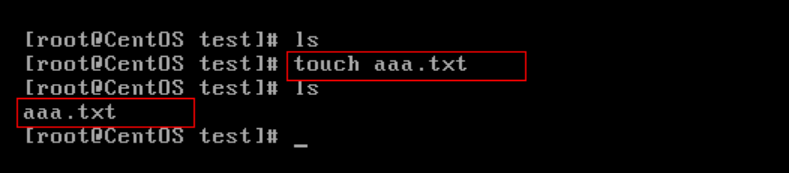
(2)文件的查看(查)
命令:cat/more/less/tail 文件
示例:使用cat查看/etc/sudo.conf文件,只能显示最后一屏内容
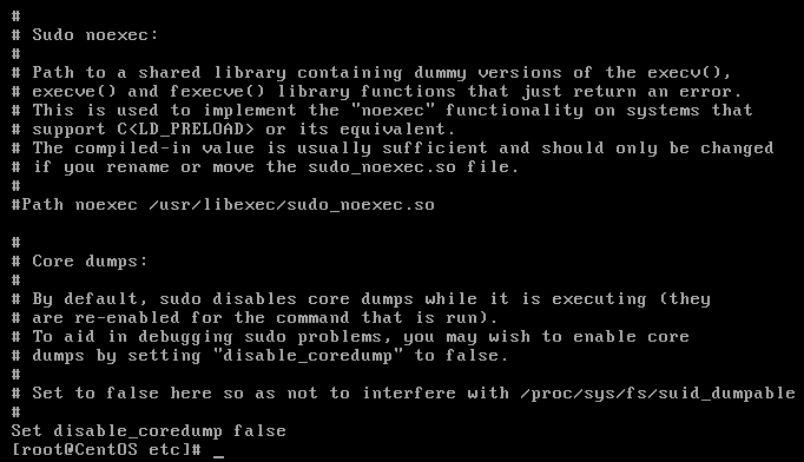
示例:使用more查看/etc/sudo.conf文件,可以显示百分比,回车可以查看下一行, 空格可以查看下一页,q可以退出查看
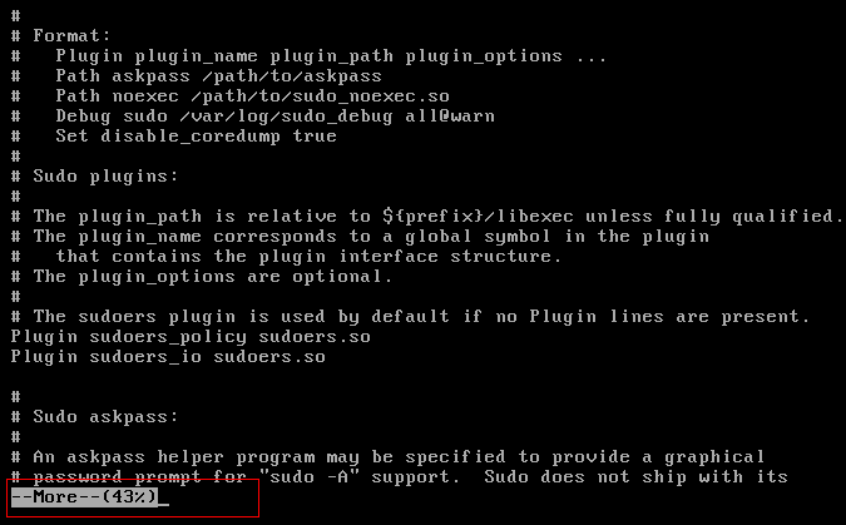
示例:使用less查看/etc/sudo.conf文件,可以使用键盘上的PgUp和PgDn向上和向下翻页,q结束查看
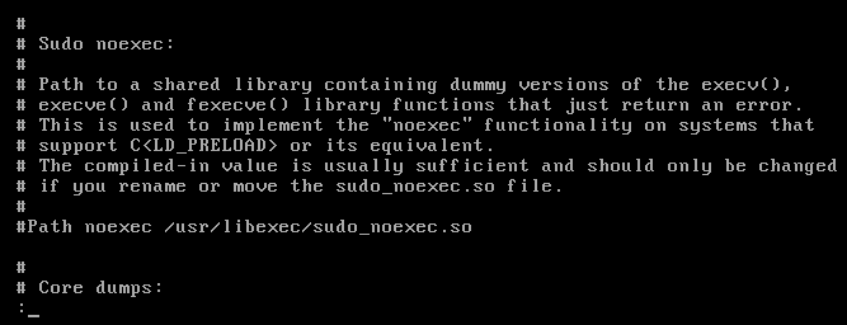
示例:使用tail -10 查看/etc/sudo.conf文件的后10行,Ctrl+C结束
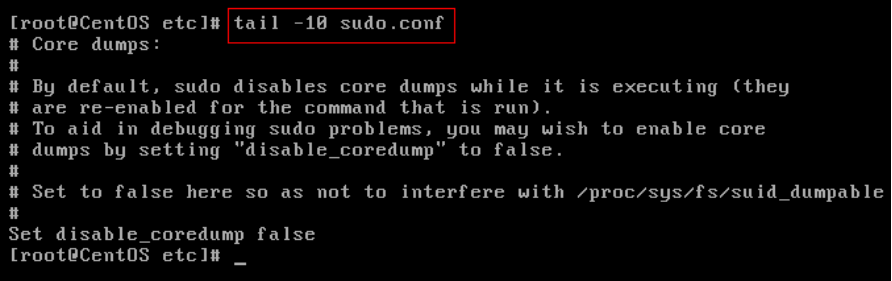
注意:命令tail -f 文件 可以对某个文件进行动态监控,例如tomcat的日志文件,会随着程序的运行变化,可以使用tail -f catalina-2016-11-11.log监控文件的变化。
(3)修改文件的内容(改)
命令:vim 文件
示例:编辑/test下的aaa.txt文件,使用vim aaa.txt

但此时并不能编辑,因为此时处于命令模式,点击键盘i/a/o进入编辑模式,可以编辑文件

编辑完成后,按下Esc,退回命令模式
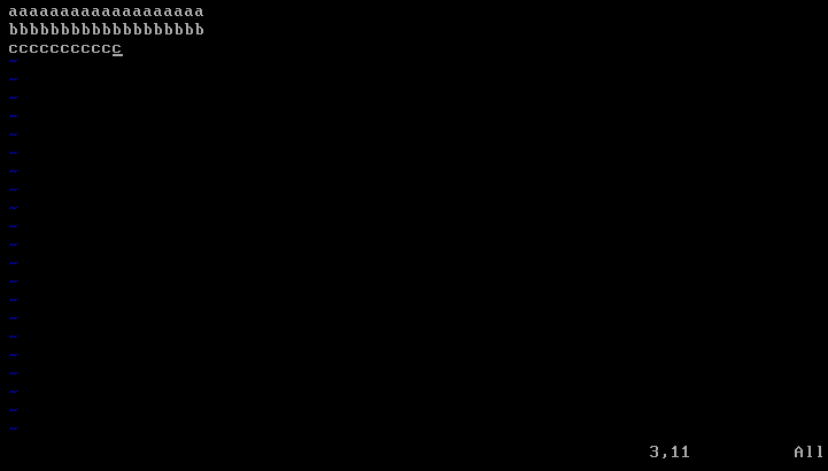
此时文件虽然已经编辑完成,但是没有保存,需输入冒号:进入底行模式,在底行模式下输入wq代表写入内容并退出,即保存;输入q!代表强制退出不保存。
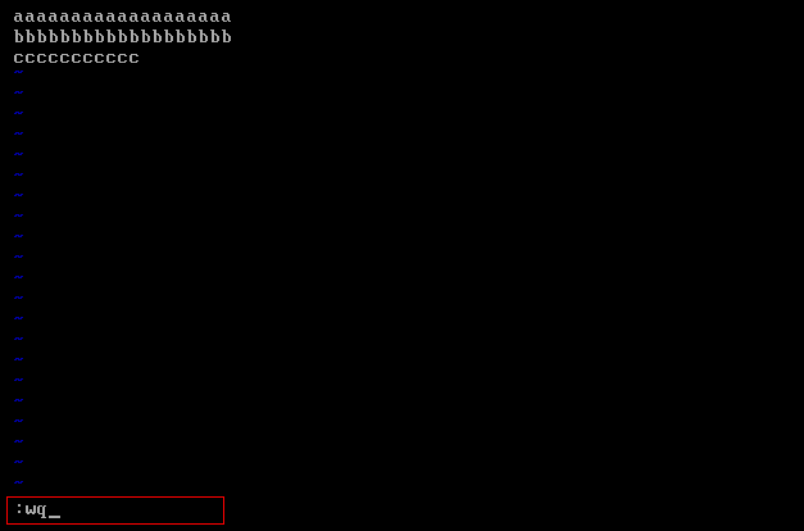
关于vim使用过程:
在实际开发中,使用vim编辑器主要作用就是修改配置文件
vim 文件------>进入文件(命令模式)------>按i进入编辑模式----->编辑文件------->按Esc进入底行模式----->输入:wq/q!
(4)删除文件(删)
同目录删除:rm -rf 文件
4.压缩文件的操作命令
(1)打包并压缩文件
linux中的打包文件一般是以.tar结尾的,压缩的命令一般是以.gz结尾的。
而一般情况下打包和压缩是一起进行的,打包并压缩后的文件的后缀名一般.tar.gz。
命令:tar -zcvf 打包压缩后的文件名 要打包压缩的文件
其中:z:调用gzip压缩命令进行压缩
c:打包文件
v:显示运行过程
f:指定文件名
示例:打包并压缩/test下的所有文件,压缩后的压缩包指定名称为xxx.tar.gz。
tar -zcvf xxx.tar.gz aaa.txt bbb.txt ccc.txt 或 tar -zcvf xxx.tar.gz /test/*
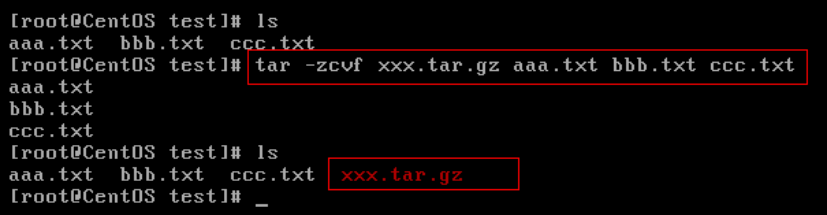
(2)解压压缩包(重点)
命令:tar [-xvf] 压缩文件
其中:x:代表解压
示例:将/test下的xxx.tar.gz解压到当前目录下
tar -xvf xxx.tar.gz
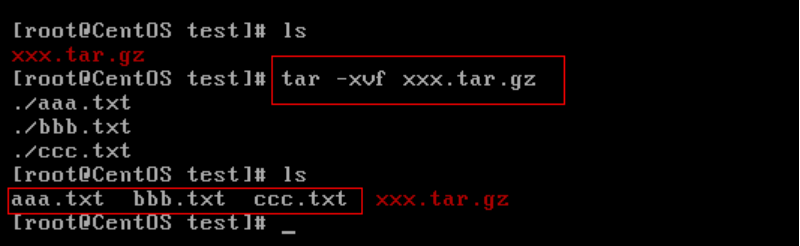
示例:将/test下的xxx.tar.gz解压到根目录/usr下
tar -xvf xxx.tar.gz -C /usr------C代表指定解压的位置